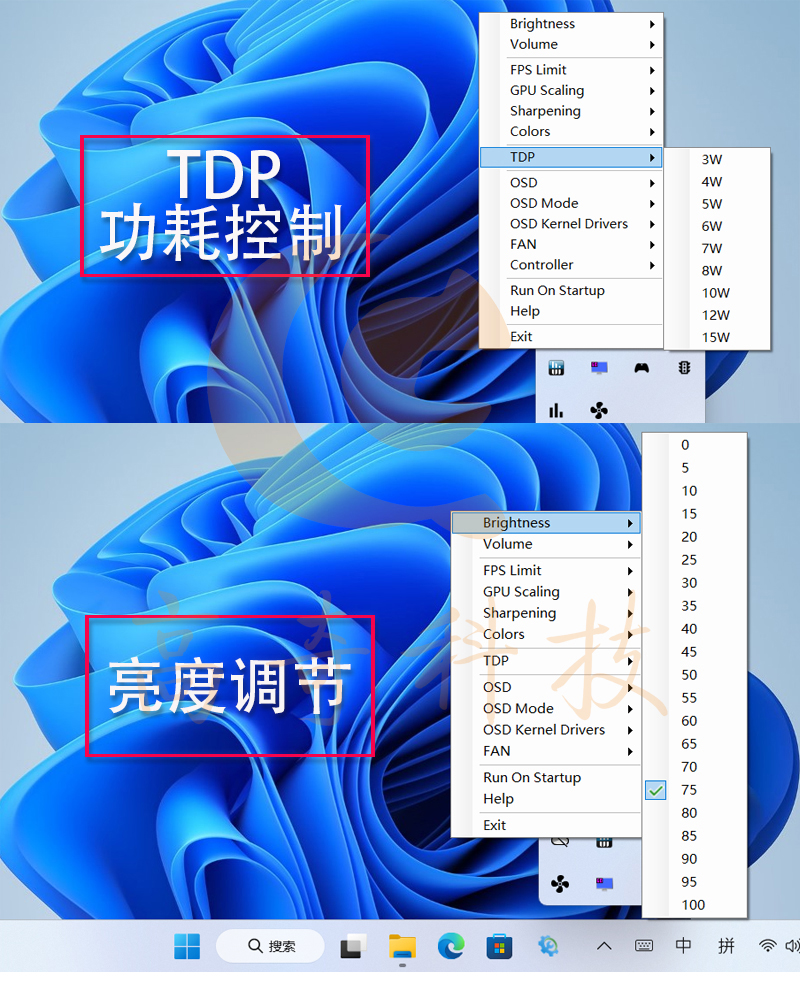
还在为Win10连接游戏手柄发愁?明明买了高端手柄,结果连不上、没反应、操作卡顿……别急!这篇保姆级教程教你如何快速安装和调试游戏手柄驱动,让你畅玩《赛博朋克2077》《艾尔登法环》等大作,告别键盘操作的“手残”尴尬!
哈喽大家好~我是你们的电脑小助手阿杰!今天来聊聊一个让无数玩家头疼的问题——Win10游戏手柄驱动怎么装?很多宝子买完手柄就傻眼了:插上电脑却识别不了,或者按键乱跳,甚至根本动不了!别慌,我这就用最通俗易懂的方式,带你一步步搞定手柄驱动问题,让你真正实现“手柄自由”!
一、【手柄连接篇】这些步骤你都做对了吗?✅【USB直连还是蓝牙?】
大多数游戏手柄支持USB有线连接或蓝牙配对。建议优先使用USB线连接,稳定性更高,延迟更低!尤其是玩竞技类游戏时,千万别偷懒哦~
⚠️【别忽略系统自动识别】
Win10系统对大部分主流手柄(如Xbox One、PS4、Switch Pro)都有内置驱动,插上后会自动识别并弹出“设备已连接”的提示。如果没反应,可能是驱动未安装或系统设置有问题。
✅【检查设备管理器】
右键点击“此电脑”→“管理”→“设备管理器”,找到“游戏控制器”或“人机接口设备”,看看你的手柄有没有出现在列表中。如果没有,可能需要手动安装驱动哦~
✅【官方驱动下载指南】
如果你的手柄是品牌型号(如Xbox Wireless、Logitech F310、Razer Wolverine V2),建议去官网下载最新驱动。比如Xbox手柄可以直接在微软官网下载Xbox Accessories应用,一键更新驱动!
⚠️【第三方驱动慎用】
有些网友推荐使用“DS4Windows”、“XInput Wrapper”等工具,但这类软件可能存在兼容性问题,甚至影响游戏体验。除非你特别了解技术,否则不建议随意尝试~
✅【手动更新驱动方法】
在设备管理器中找到手柄设备→右键→“更新驱动程序”→“自动搜索更新的驱动程序”。系统会联网查找并安装最新版本,非常方便!
【游戏内设置很重要】
很多游戏默认不识别手柄,需要手动开启。比如《GTA5》《荒野大镖客2》等,在游戏设置里找到“控制器”选项,选择你的手柄型号即可。有些游戏还需要在Steam中设置手柄映射哦~
【使用Steam手柄配置】
如果你是Steam用户,可以打开Steam→设置→控制器→“使用控制器”,然后选择你的手柄进行自定义按键设置。Steam的配置工具非常强大,还能保存多个配置文件,适合多游戏切换!
【手柄校准技巧】
有时候手柄按键会有轻微偏差,可以通过“控制面板”→“游戏控制器”→“测试”来校准。如果发现摇杆有“漂移”现象,可能是手柄老化,建议更换或维修~
最后想说,游戏手柄不是“炫酷装备”,而是提升游戏体验的神器!很多人觉得驱动难装,其实只要按照步骤一步步来,基本都能搞定。记住,遇到问题别急着换手柄,先排查驱动和设置才是王道!
未来随着更多游戏支持手柄优化,驱动问题也会越来越少。所以现在就开始学习吧,让你的游戏体验从“键盘时代”迈向“手柄时代”!
2025-07-15 09:18:52
2025-07-15 09:18:50
2025-07-15 09:18:47
2025-07-15 09:18:45
2025-07-15 09:18:37